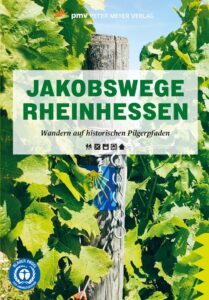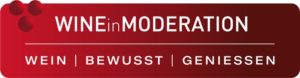Vorletzten Samstag waren Jutta Westphal (Ich… einfach unterwegs!, @ichunterwegs) und ich zu einem ihrer Walk & Talks auf dem Saynsteig. Auf der Wanderung hatte ich die Fotos mit meiner Sony RX 100 IV geschossen, danach hatte ich eine Auswahl von JPG-Versionen der Kamera auf 16:9 geschnitten, herunterskaliert und auf Flickr hochgeladen. Ansonsten beließ ich die Fotos, so wie sie die Kamera erzeugt hatte. Jetzt habe ich mit Capture One 10 Pro (for Sony) die RAW-Dateien der Wanderung überarbeitet und neu ausgegeben.
Inhaltsverzeichnis
RAW-Bearbeitung mit Capture One 10 Pro
In den letzten Tagen mache ich mich mit dem Programm Capture One 10 (for Sony) vertraut. Capture One
… ist ein professionelles Programm zur Konvertierung von Bildern im Rohdatenformat (RAW) digitaler Kameras in gängige Bildformate (sogenannter RAW-Konverter). […]
Neben der RAW-Konvertierung bietet Capture One weitere Möglichkeiten zur Bildverarbeitung. So ist ein Werkzeug enthalten, mithilfe dessen aus einer RAW-Datei ein Hochkontrastbild (HDR) angefertigt werden kann. Darüber hinaus können Aufnahmen mit diversen Einstellmöglichkeiten der Farbkanäle und Tonwerttrennungen in graustufige Bildnisse umgewandelt werden bzw. lokale Anpassungen wie Rauschreduzierung, selektivem Weißabgleich etc. vorgenommen werden.[5][6][7] Die Bilder können in einer Datenbank abgelegt sowie in externe Bildbearbeitungsprogramme exportiert werden
(Seite „Capture One“. In: Wikipedia, Die freie Enzyklopädie. Bearbeitungsstand: 18. November 2016, 00:25 UTC. (Abgerufen: 18. Dezember 2016, 14:53 UTC))
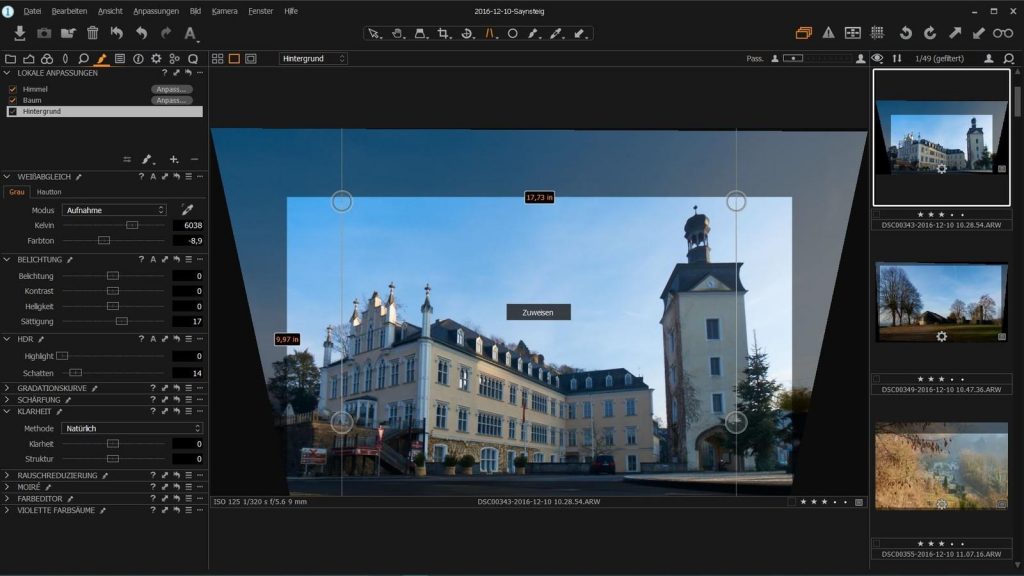
Ein weiteres Programm dieser Art und auch der Marktführer ist Lightroom von Adobe. Es gibt zwei spezielle „Sony-Versionen“ von Capture One: Eine Express-Version (eingeschränkte Funktionen) und eine Pro-Version (entspricht etwa der normalen Version). Die Sony-Versionen haben arbeiten ausschließlich mit RAW-Dateien von Sony-Kameras, also beispielsweise der RX100. Nach ein paar Ausprobierereien habe ich mich für die Sony-Pro-Version entschieden, die für mich wesentliche Funktionen beinhaltet (wie das Arbeiten mit Sessions) und die nur 50 Euro kostet.
Die RAW-Dateien enthalten alle Informationen, die der Kamerasensor aufgenommen hat. JPG-Dateien sind immer „interpretierte“ Versionen dieser Informationen. Wenn eine Kamera ein Foto als JPG-Datei abspeichert (fast meistens bei den günstigen Konsumerkameras der Fall ist), dann interpretiert ein Kameraprogramm die Sensorinformationen, lässt einige dieser Informationen weg und speichert eine JPG-Datei. Eine JPG-Datei beispielsweise speichert die Anzahl der Farb- oder Grauabstufungen nur in 8-Bit (siehe hierzu „8-Bit, 16-Bit, 32-Bit – was die Bit-Tiefe für Fotografen bedeutet„). Eine JPG-Datei der Kamera reicht in vielen Situationen mit entsprechenden Lichtverhältnissen aus.
Mit RAW-Dateien und einem Programm wie Capture One (von Phase One) lässt sich aber noch viel rausholen. Beispielsweise lassen sich unterschiedlichen Bereichen unterschiedliche Belichtungen, Farbsättigungen oder Schärfegrade zugewiesen. Mit Capture One lassen sich die Fotos auch in Katalogen verwalten und auch ausgeben. Eine Möglichkeit bei Capture One dazu: Erfassen von Schlagworten und anderen Metadaten der Fotos (beispielsweiese Fotograf, Rechteinhaber, Lizenzbedingungen) anschließend in verschiedenen Ausgaben in verschiedenen Formaten (wie JPG oder TIFF) und Auflösungen speichern (und beim Export mit einem Wasserzeichen versehen).
Bei mir sieht ist es dann so, dass ich meine Fotos für Flickr in einem Ordner ausgeben lasse. Beim Import/Hochladen nach Flickr übernimmt Flickr die ganzen Metadaten (Titel, Beschreibung, Schlagworte etc.) und ich brauche nur noch ein Album mit Namen und Beschreibung anzulegen. Wenn ich eine andere Ausgabe laufen lassen will (beispielsweise für 500px oder Getty Images), dann bekommen die Fotos die Metadaten ebenfalls mit, und ich brauche sie nicht nochmals erfassen.
Die Fotos von der Saynsteig-Wanderung habe ich in Capture One importiert, selektiert und bearbeitet. Dabei habe ich mich auf diese Punkte konzentriert.
- Belichtung, Sättigung
- Highlight, Schatten
- Klarheit, Struktur
- Schärfe (Stärke, Radius)
- Vignettierung
- Weißabgleich (Kelvin, Farbton)
- Farbeditor (um Ebenen für lokale Anpassungen zu erstellen)
- Lokale Anpassungen in Ebenen (beispielsweise, um Belichtung, Sättigung und Kelvin am Himmel zu ändern)
- Zuschneiden, Trapezkorrektur
- Stichwörter, Metadaten
Danach habe ich mit der Verarbeitung herumexperimentiert und verschiedene Rezepte für die Ausgabe der Fotos in unterschiedlichen Formaten, Dateien etc. und mit Wasserzeichen angelegt. Und schließlich habe ich die Fotos für Flickr ausgeben lassen.
Der Aufwand war anfangs ziemlich hoch. Nicht nur, dass ich mich mit der Benutzeroberfläche und vielen Begrifflichkeiten (bei denen ich immer noch nicht richtig durchblicke) auseinandersetzen musste, sondern auch, dass ich viele Artikel gelesen und Tutorials durchgearbeitet habe. Sehr gute Tutorials gibt es auf dem Youtube-Kanal von Phase One in Playlists:
- Capture One Pro 10 Tutorial
- Capture One Pro 10 Webinars
- Capture One Pro 9 Webinars (English)
- Capture One Pro 9 Tutorials
Auch das Ausprobieren und das Experimentieren verbrauchten sehr viel Zeit.
Fotos im Vergleich
Ich habe den Eindruck, dass ich zwar ein ganzes Stückchen aber nur an der Oberfläche von Capture One und der RAW-Bearbeitung gekratzt habe. Doch irgendwann war Schluss mit Lustig und Ausprobiererei. Ich habe irgendwann basierend auf meinem aktuellen Zwischenstand die Fotos für Flickr erzeugt und in ein neues Album hochgeladen. Jetzt habe ich also zwei Alben auf Flickr:
- Walk and Talk auf dem Saynsteig (93 unbearbeitete JPG-Fotos)
- Saynsteig im Dezember (49 aus den RAW-Dateien erzeugte JPG-Fotos)
Während ich diesen Artikel schreibe, werde ich das erste Mal die Fotos im Vergleich sehen. Ich bin schon sehr gespannt. Ich wähle ein paar Fotos aus und zeige sie direkt untereinander. Ich weiß, dass es Plugins zum direkten Vergleich (beispielsweise mit einem Slider gibt), doch für diese einmalige Aktion nutze ich das nicht. Zur Vereinfachung nenne ich die unbearbeiteten JPG-Dateien der Kamera „JPG-Version“ und die aus den RAW-Dateien erzeugten JPG-Dateien „RAW-Version“. Zuerst kommt immer die JPG-Version, darunter folgt die RAW-Version. Der Bildausschnitt stimmt nicht immer überein.
Schloss Sayn
Friedhof im Tal
Ausblick vom Saynsteig
Bemooster Baum
Moos am Wegesrand
Bahngleise
Eisrand am Brexbach
Eisenbahnbrücke über den Brexbach
Brexbach
Sonnenstrahlen ins Brexbachtal
Hütten und Eisenbahnbrücke im Brexbachtal
Blick auf den Rhein
Schloss Sayn und Saynburg
Danke!
Danke an Jutta für die schöne Wanderung!
Fazit
Ich habe einige Stunden investiert, um mich mit sowohl mit der RAW-Bearbeitung an sich als auch mit Capture One vertraut gemacht. Ich habe erst an der Oberfläche gekratzt. Doch mit wenig Aufwand kann ich bereits ein Foto etwas „aufhübschen“ und prägnanter machen. Außerdem kann ich die Fotos gut mit Metadaten verwalten und vor allem auch für unterschiedliche Zwecke in Batchjobs ausgeben lassen.
Ich bin mir darüber im Klaren, dass ich noch herumstolpere und auch den einen oder anderen Fehler begehen. Doch das betrachte beim Einstieg in ein neues Thema als völlig normal. Die Erkundung von Capture One geht weiter 😉